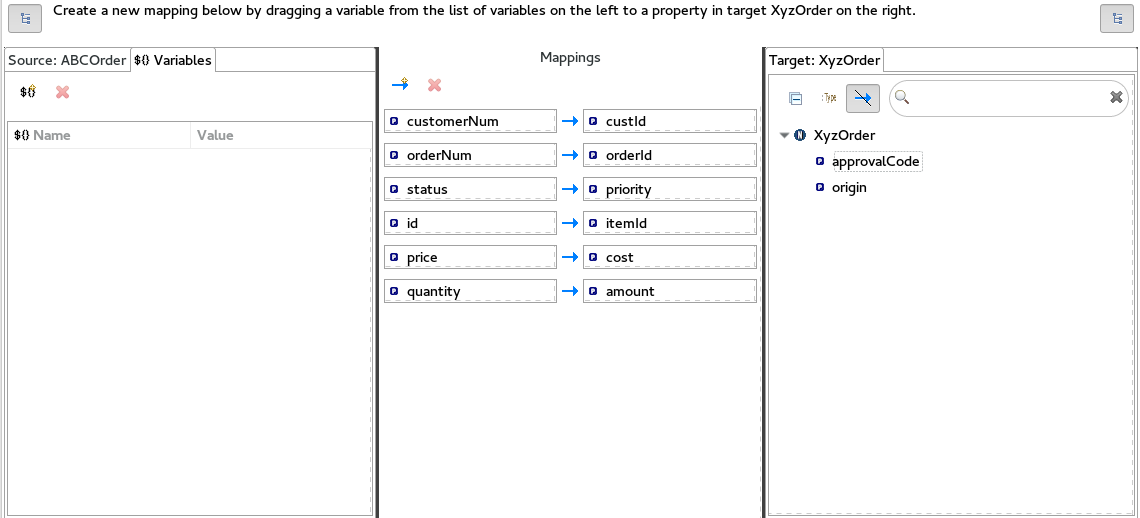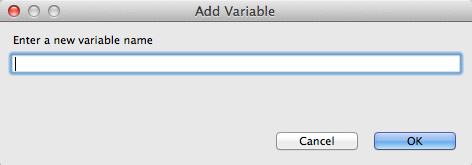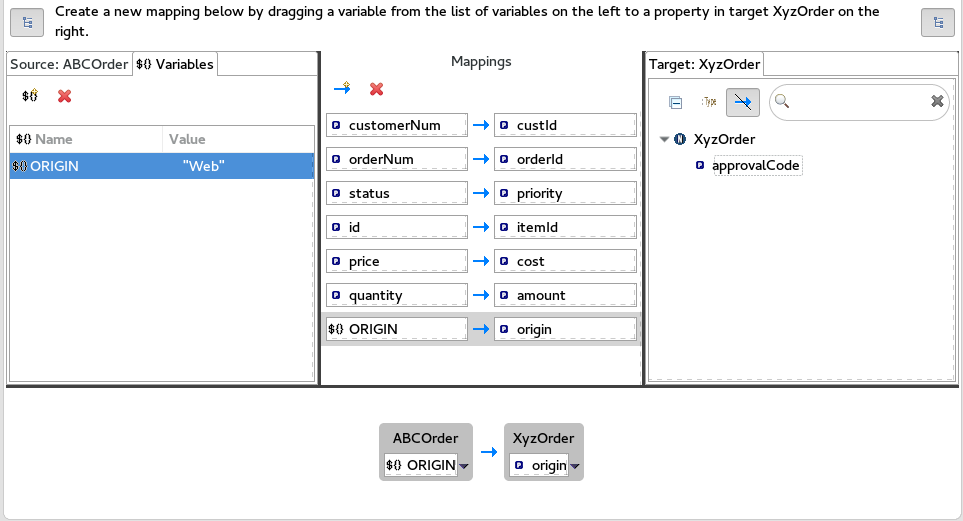9.5. 将常量变量映射到数据项
当 source/target 数据项没有对应的目标/源数据项时,您可以将常量变量映射到现有数据项。
在 初学者 示例中,目标数据项 origin 没有对应的源数据项。将 origin 属性映射到常量变量:
在 Source 面板中,点 Variables 视图。
在 Variables 视图中,点
 打开 Enter a new variables name 对话框。
打开 Enter a new variables name 对话框。
输入您要创建的变量的名称。
在
初学者示例中,输入ORIGIN。点击 确定。
新创建的变量
ORIGIN在 Name 列中的 Variables 视图中显示,默认值ORIGIN在 Value 列中显示。-
单击默认值以对其进行编辑,并将值更改为
Web。 - 按 Enter 键。
将新变量
ORIGIN拖放到 Target 面板中的原始数据项。变量
$(ORIGIN)的新映射会出现在 Mappings 面板中和详情窗格中。对
TransformationTest.java文件运行 JUnit 测试。详情请查看 第 9.4 节 “创建转换测试文件并运行 JUnit 测试”。Console 视图显示 JSON 格式的输出数据:
{"custId":"ACME-123","priority":"GOLD","orderId":"ORDER1","origin":"Web", "approvalCode":"AUTO_OK","lineItems":[{"itemId":"PICKLE","amount":1000,"cost":2.25}, {"itemId":"BANANA","amount":400,"cost":1.25}]}{"custId":"ACME-123","priority":"GOLD","orderId":"ORDER1","origin":"Web", "approvalCode":"AUTO_OK","lineItems":[{"itemId":"PICKLE","amount":1000,"cost":2.25}, {"itemId":"BANANA","amount":400,"cost":1.25}]}Copy to Clipboard Copied! Toggle word wrap Toggle overflow